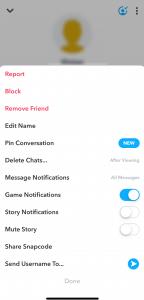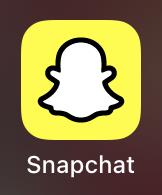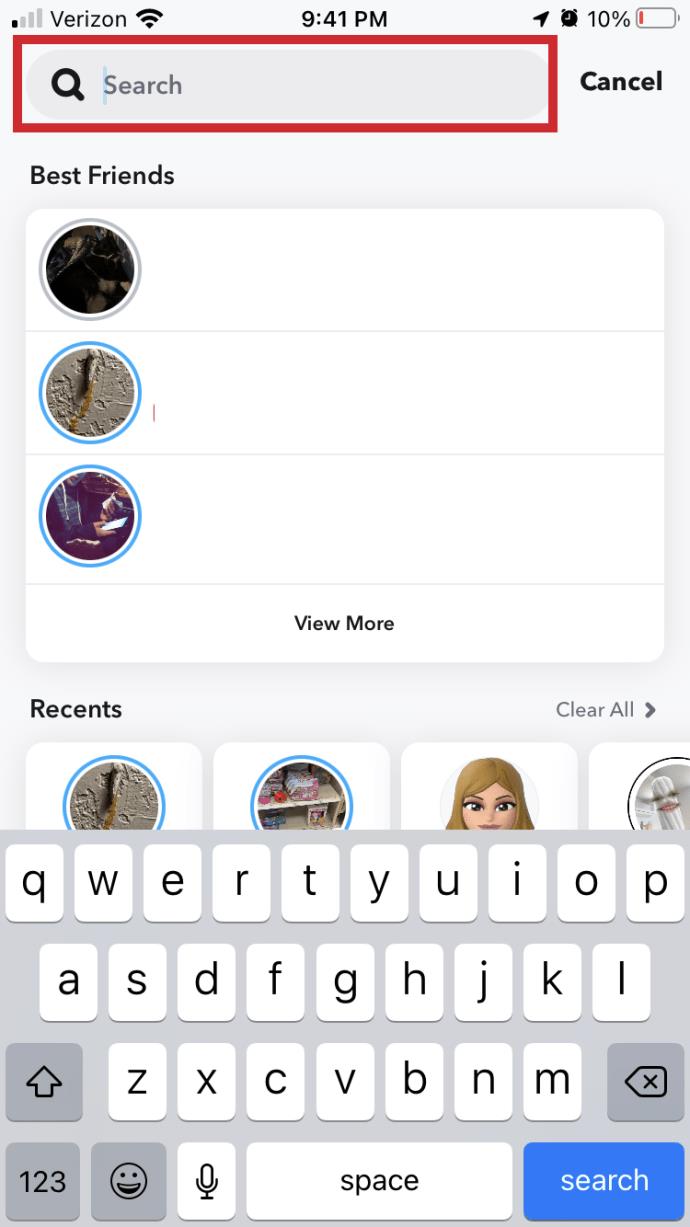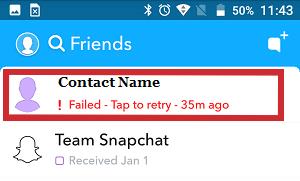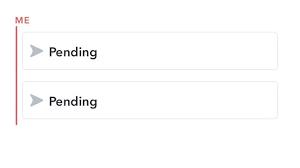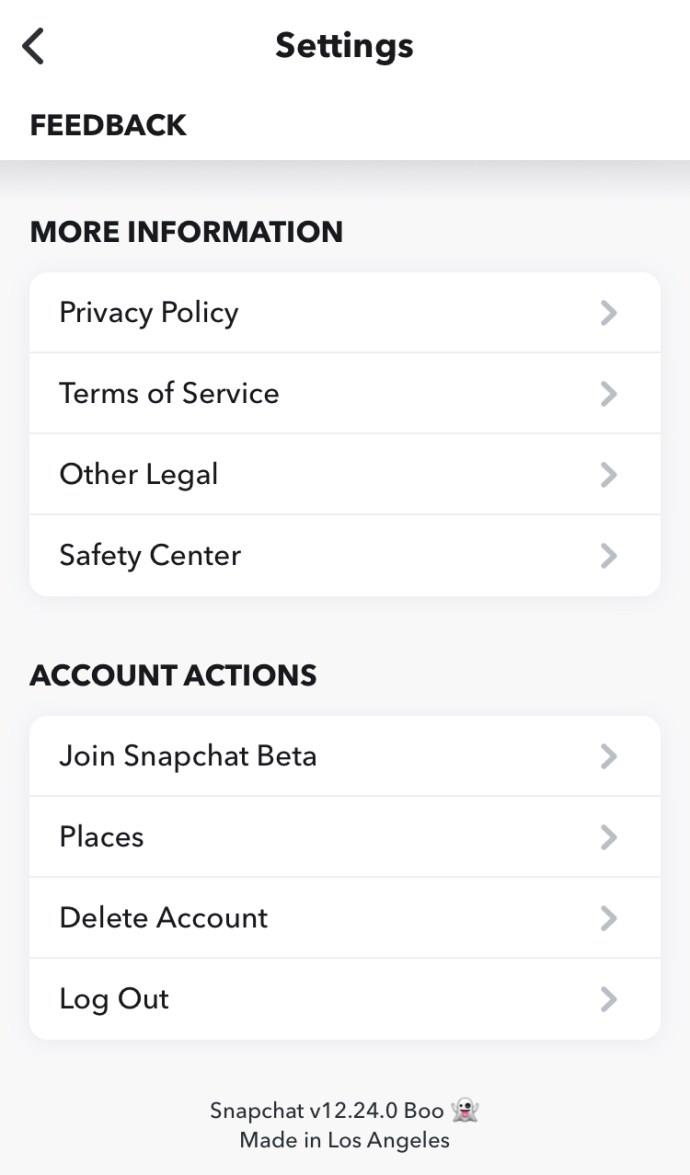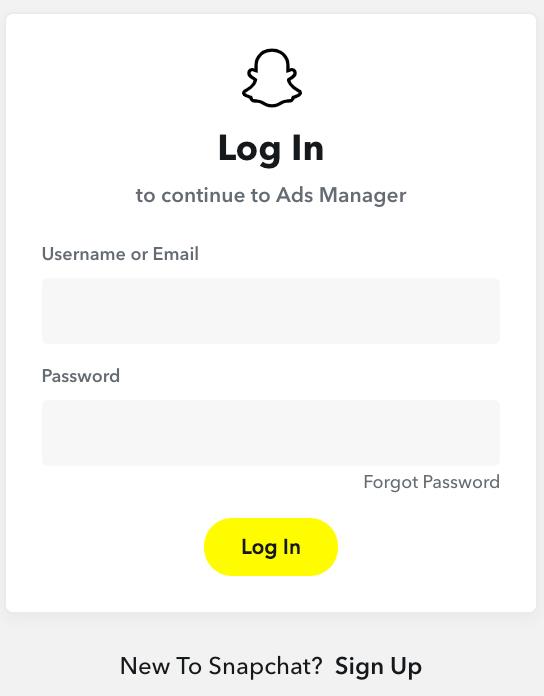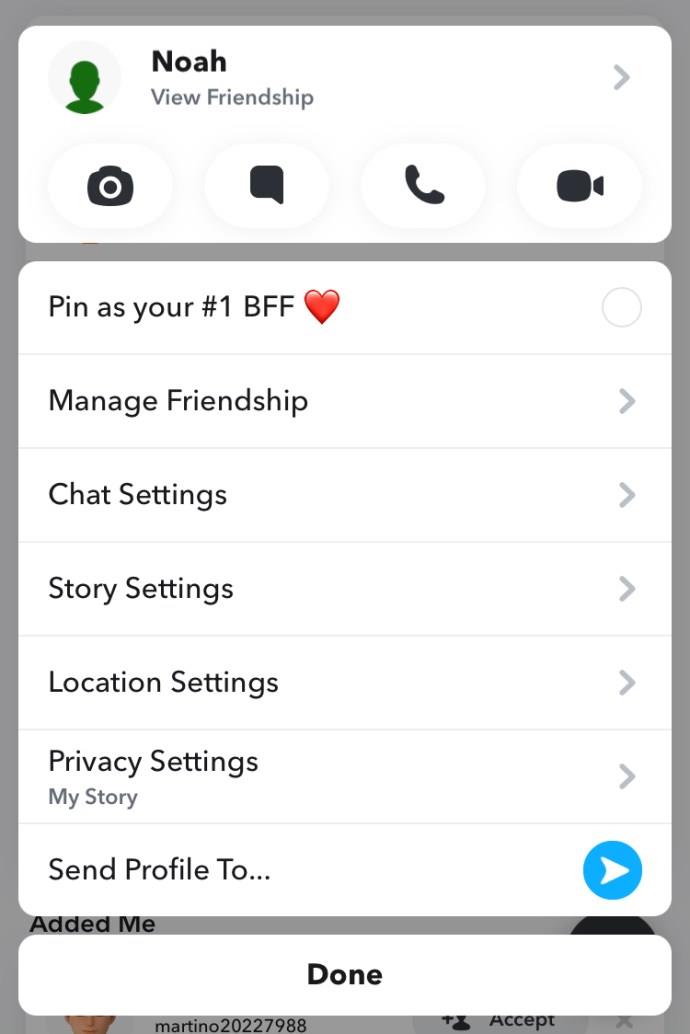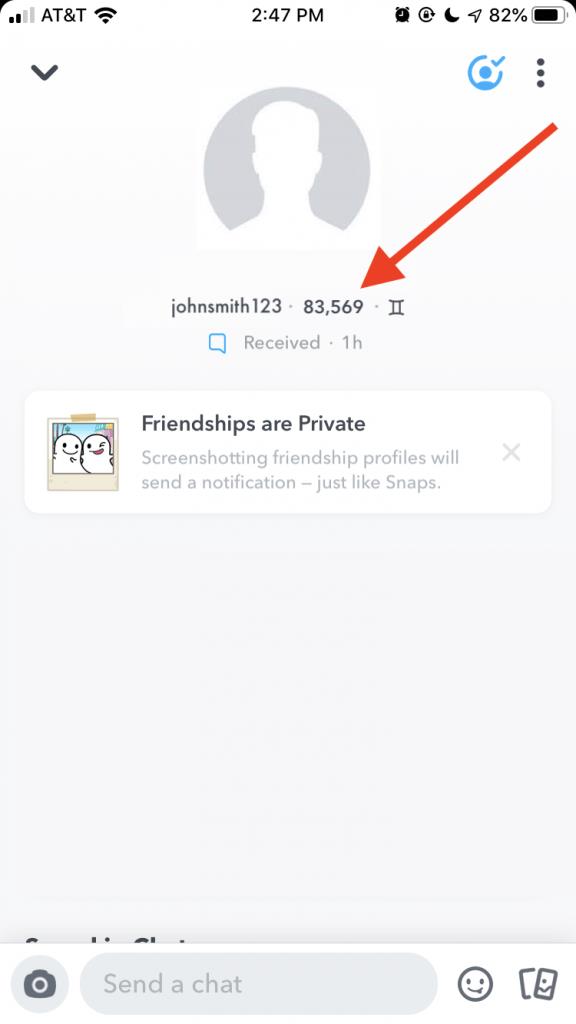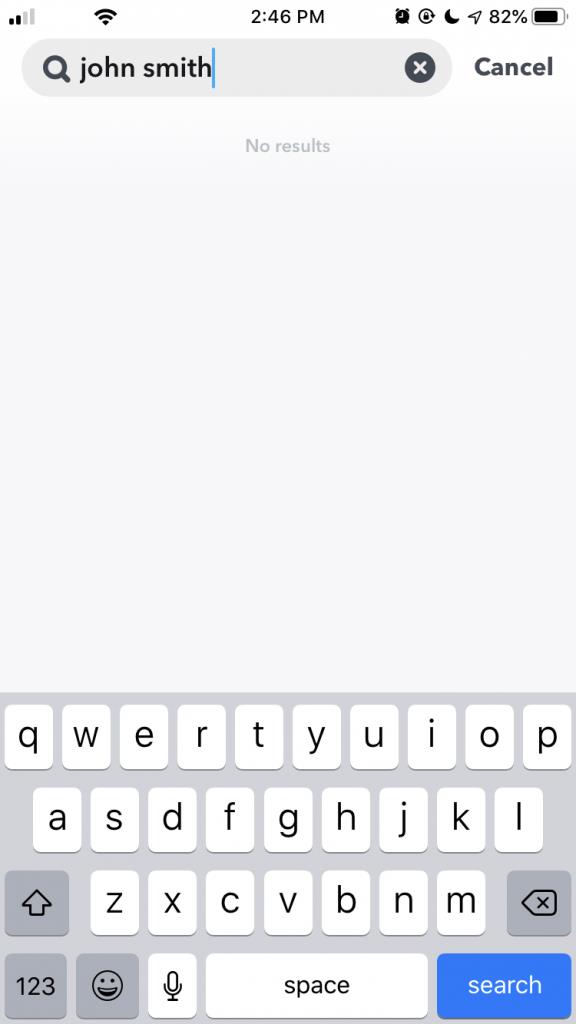Snapchat est une plate-forme sociale populaire qui permet aux utilisateurs de publier des clips vidéo publiquement et d'envoyer directement des messages à d'autres utilisateurs. Si quelqu'un ne répond pas à vos clichés ou messages, vous avez peut-être été bloqué.

Les médias sociaux sont un lieu instable. Les gens peuvent agir par caractère et par dépit sans vraiment considérer les conséquences. Si vous pensez avoir été bloqué par un ami sur Snapchat, continuez à lire pour savoir comment vérifier par vous-même.

Savoir si vous avez été bloqué
Les réseaux sociaux ne sont pas toujours les meilleurs pour vous faire savoir si vous avez été bloqué. C'est probablement pour de nombreuses raisons, telles que la confidentialité et la sécurité des utilisateurs. Il peut être un peu déroutant de savoir si vous avez été bloqué ou non.
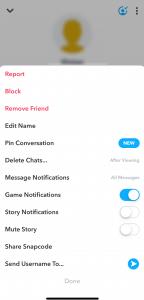
Un compte supprimé agit de la même manière qu'un compte qui vous bloque. Cependant, il existe des moyens de déterminer si un compte est fermé, ou toujours actif mais plus visible pour vous.
Vérifiez votre liste de contacts Snapchat
Le moyen le plus simple de savoir si quelqu'un vous a bloqué sur Snapchat est de vérifier votre liste de contacts. S'ils étaient là une minute et partis la suivante, vous avez peut-être été bloqué. Il est également possible que vous veniez d'être supprimé en tant que contact, il est donc préférable de l'utiliser comme vérification préliminaire. Suivez ces étapes:
- Ouvrez votre application Snapchat.
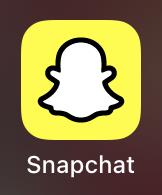
- Appuyez sur la barre de recherche en haut de l'écran.
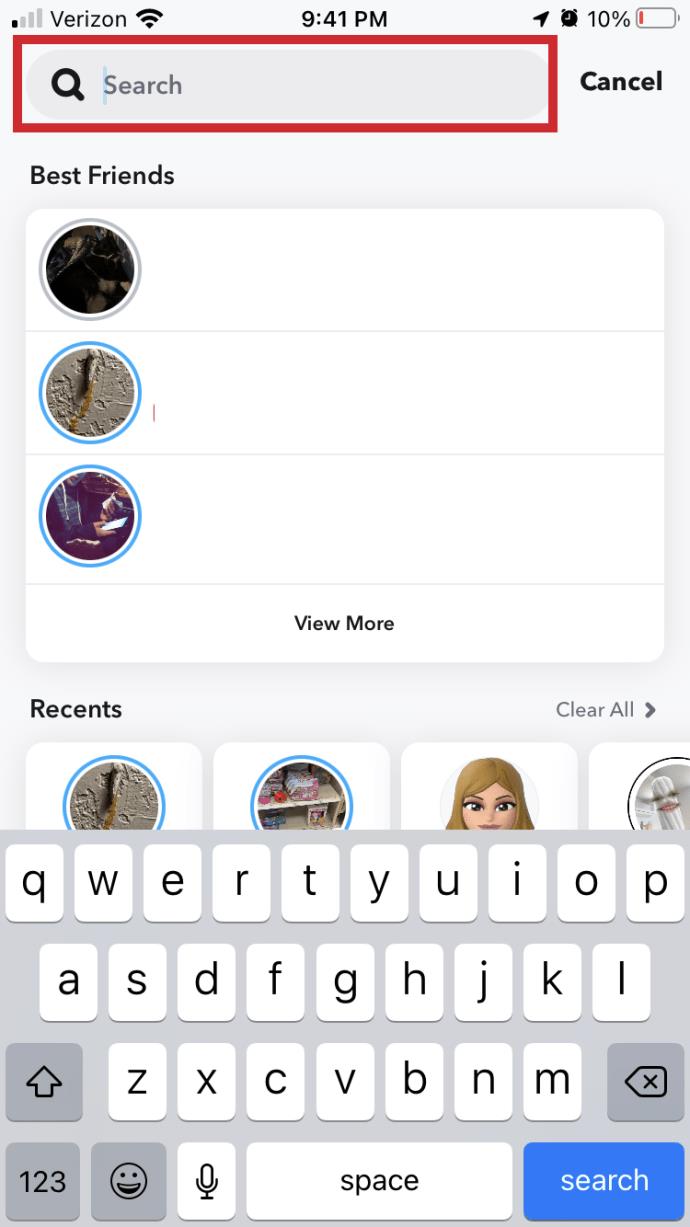
- Recherchez l'ami qui, selon vous, vous a bloqué.

Si vous pouvez les voir et les rajouter, il se peut qu'ils vous aient supprimé, mais pas bloqué. S'il s'agit d'un ami, posez-lui la question en utilisant une autre forme de commutations. Sinon, réduisez vos pertes ou essayez de les rajouter et voyez ce qui se passe.
Envoyez-leur un message
Si vous avez déjà discuté avec la personne, ce processus peut être un peu plus facile. Si vous avez encore des chats dans votre liste, essayez de les envoyer à nouveau.
- Si vous voyez quelque chose comme Échec de l'envoi de votre message - Appuyez pour réessayer , cela peut signifier que vous avez été bloqué.
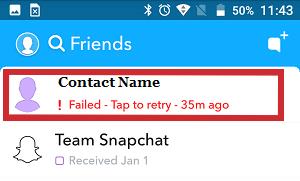
- Si vous voyez En attente et une icône grise au lieu de bleu ou de rose, vous avez été supprimé de leur liste de contacts, mais pas bloqué
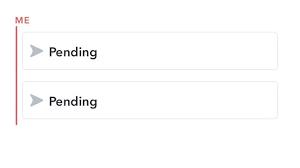
Utiliser un autre compte Snapchat
Un autre moyen simple de vérifier si quelqu'un vous a bloqué sur Snapchat (ou tout autre média social d'ailleurs) est d'utiliser un autre compte et de voir si vous pouvez toujours le voir. Demandez à un ami commun s'il peut voir la personne en question. S'ils peuvent voir la personne mais pas vous, il y a de fortes chances qu'ils vous aient effectivement bloqué. S'ils ne peuvent pas les voir non plus, il y a probablement plus dans l'histoire.
Si vous n'avez pas d'amis communs, essayez d'utiliser un autre compte Snapchat. Si vous les trouvez sur ce compte, mais pas sur votre compte principal, ils ont très probablement bloqué votre compte principal. Changez de compte en suivant ces étapes :
- Déconnectez-vous de votre compte Snapchat principal
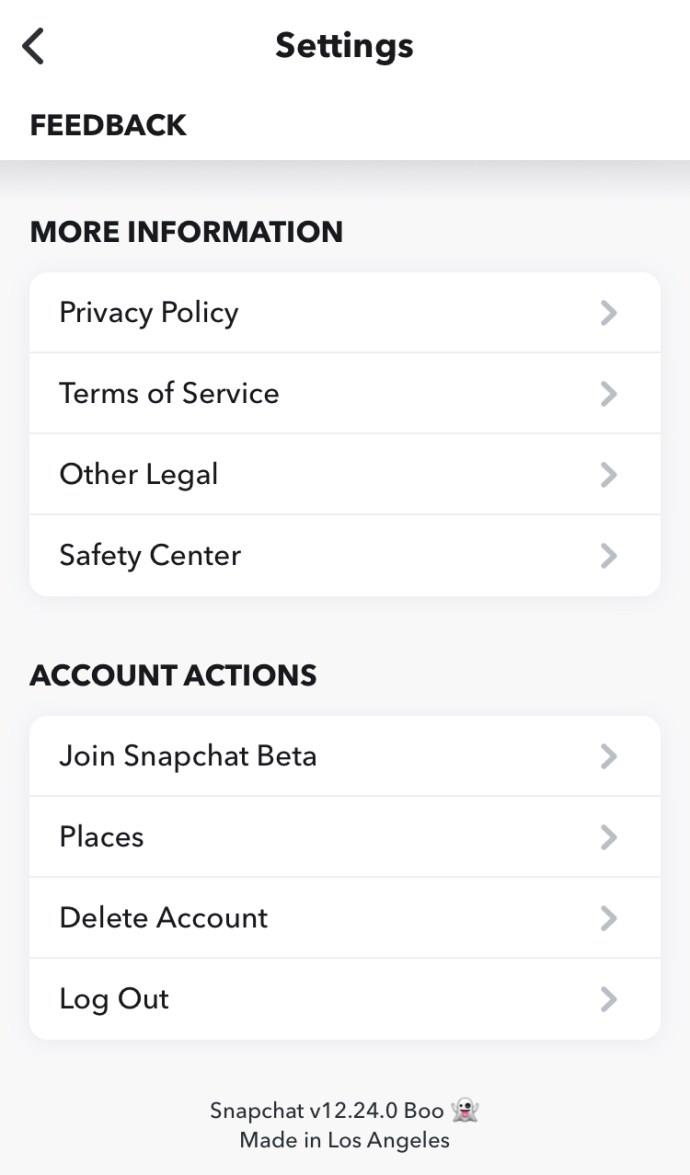
- Connectez-vous à votre compte Snapchat alternatif.
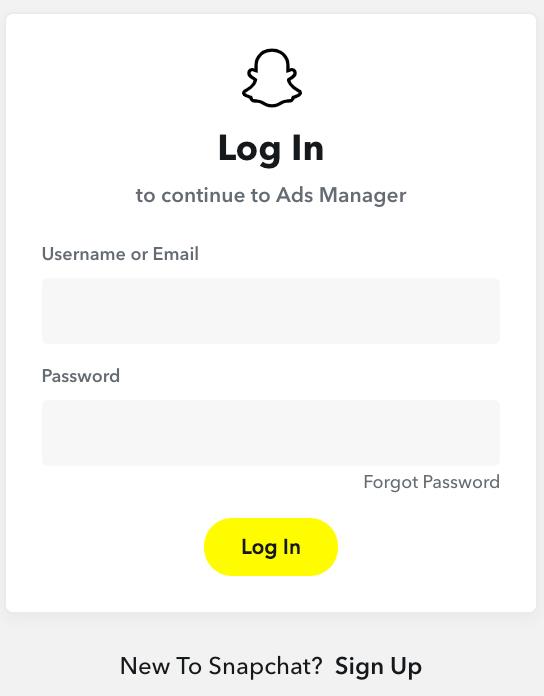
- Recherchez la personne qui, selon vous, vous a bloqué et ajoutez-la en tant qu'ami si elle est trouvée.

Cette technique pourrait échouer si la personne en question connaissait déjà votre deuxième compte Snapchat. Pour contourner ce problème, vous pouvez créer un nouveau compte que vous allez simplement utiliser pour voir s'ils vous ont effectivement bloqué. Cependant, si quelqu'un vous a bloqué, créer un deuxième compte pour essayer de lui envoyer un message de toute façon n'est peut-être pas la meilleure façon de gérer la situation.
Vérifiez si quelqu'un vous suit sur Snapchat
Savoir si quelqu'un vous a suivi sur Snapchat est beaucoup plus définitif et facile à utiliser que d'essayer de voir si quelqu'un vous a bloqué ou non. Être suivi est une chose positive, donc tous les réseaux sociaux veulent encourager cette boucle de rétroaction positive. C'est pourquoi il est toujours plus facile de découvrir des choses positives (comme qui vous a suivi) que des choses négatives (qui vous a bloqué).
Pour savoir si une personne vous suit sur Snapchat :
- Recherchez leur nom dans l'application.

- Sélectionnez et maintenez son nom d'utilisateur jusqu'à ce qu'un menu apparaisse. Dans le menu contextuel, appuyez sur sa photo de profil.
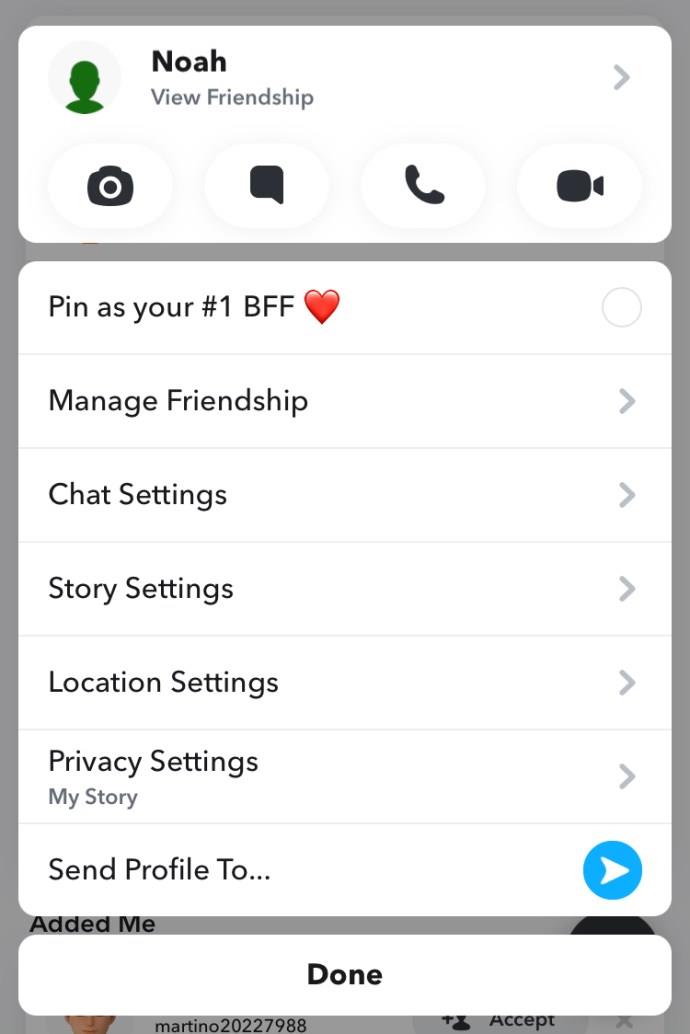
- Cela vous amènera à leur page de profil, comme indiqué ci-dessous. Si cet utilisateur vous suit, vous verrez son Snapscore comme indiqué par la flèche rouge. Sinon, vous ne pourrez voir que son nom d'utilisateur.
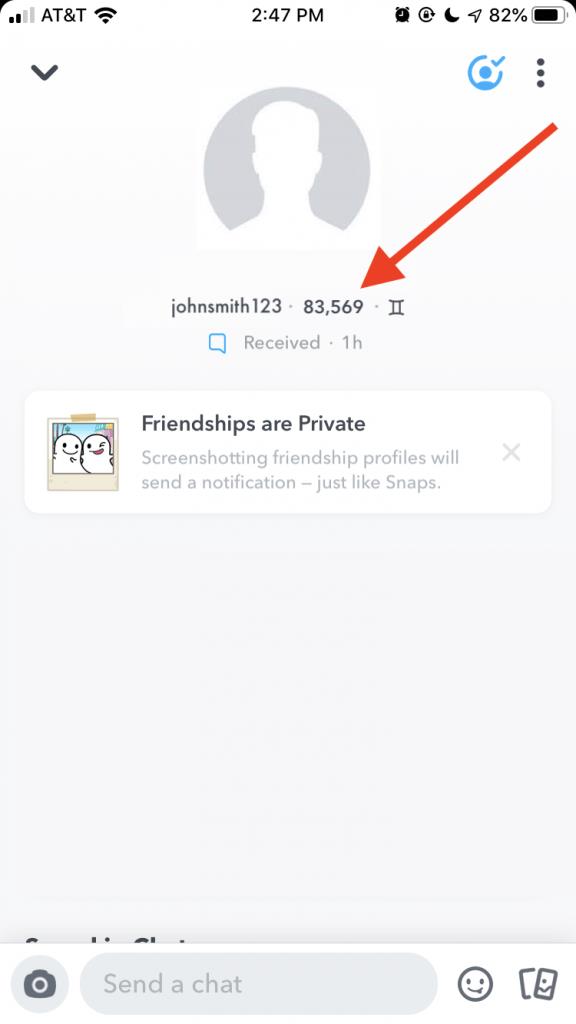
Ce n'est pas nécessairement une mauvaise chose si quelqu'un ne vous suit pas ; cela pourrait simplement signifier qu'ils ne l'ont pas encore fait. Il se peut qu'ils n'utilisent pas le réseau autant que vous ou qu'ils aient été occupés.
Questions fréquemment posées
Snapchat vous dit-il si vous avez été bloqué ?
Non. Vous ne recevrez pas d'alerte si vous avez été bloqué, vous devrez donc revoir les suggestions ci-dessus pour arriver à une conclusion. Si vous ne voyez aucune information sur le profil qui vous intéresse après un conflit, vous avez probablement été bloqué.
Puis-je bloquer quelqu'un sur Snapchat qui m'a déjà bloqué ?
Non. Vous ne pourrez pas voir son profil, vous n'aurez donc pas l'option u0022Blocku0022 dans son profil. Si vous ne voulez pas que l'autre personne ait la possibilité de vous débloquer, vous devrez vérifier son profil périodiquement et le faire s'il réapparaît. Heureusement, Snapchat vous alerte si un autre utilisateur vous rajoute. Si la personne qui vous a bloqué change d'avis, vous verrez la notification, vous pourrez alors la bloquer vous-même.
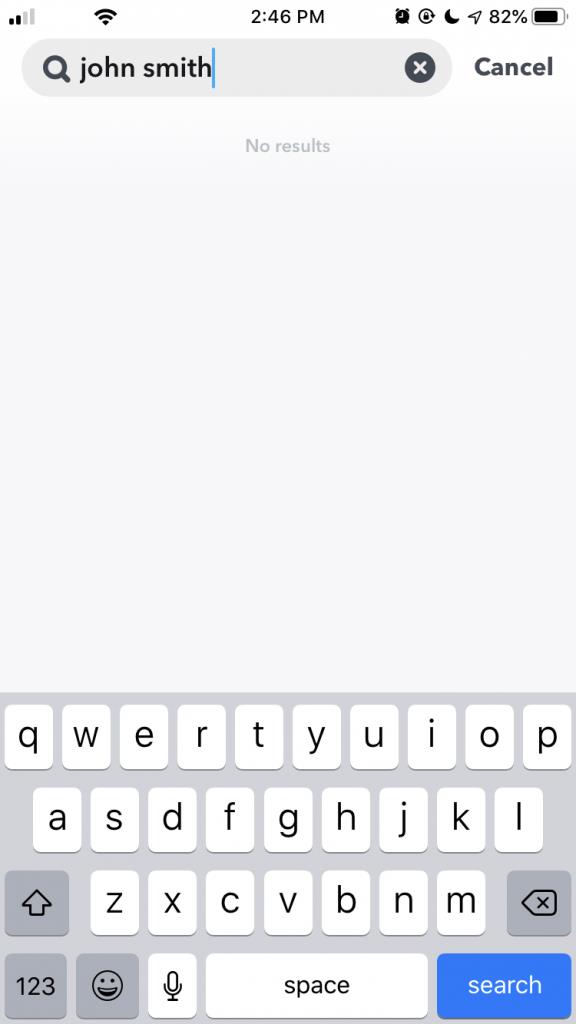
Puis-je signaler quelqu'un qui m'a bloqué ?
Vous pouvez visiter le site Web d'assistance de Snapchat et déposer un rapport contre un autre utilisateur. Vous aurez besoin de quelques informations, c'est donc une bonne idée d'obtenir des captures d'écran (bien qu'elles recevront une alerte) si vous souhaitez déposer un rapport.
Je parlais à quelqu'un, et maintenant son profil a disparu. Ce qui s'est passé?
Si vous avez rencontré quelqu'un sur Snapchat et que vous aviez de bonnes conversations avec lui, puis qu'il a disparu de nulle part, il est probable que Snapchat ait supprimé le profil. Que ce soit pour avoir enfreint les conditions d'utilisation ou parce qu'il s'agissait en fait d'un compte de spam, Snapchat retirera les comptes suspects. Cela ne signifie pas que la personne vous a bloqué (surtout si les conversations que vous aviez étaient agréables) même si l'application peut agir comme si vous aviez été bloqué.

Emballer
Bien qu'être bloqué puisse être frustrant, ce n'est pas la fin du monde. Essayez de vous connecter avec la personne en dehors des réseaux sociaux si vous avez de vraies questions sur le statut de votre amitié. S'ils ne répondent pas à votre texte, cet article vous aidera à répondre pour savoir s'ils vous ont bloqué ou non.
Avez-vous des conseils, des astuces ou des questions pour savoir si vous avez été bloqué ou non sur Snapchat ? Faites-le nous savoir dans les commentaires ci-dessous.